Orbi는 유선 백홀을 했습니까??
내 위성은 아래 1 층이며 무선으로 연결되어 있습니다.
요약
NetGear Orbi. 무선 백홀은 신뢰할 수 있지만 하드 웨어링 오비 위성은 시스템의 성능을 향상시키고 더 빠른 속도를 제공 할 수 있습니다. Hardwire Orbi 위성을 위해서는 펌웨어를 업데이트하고 세 가지 다른 유선 백홀 설정 구성 중에서 선택해야합니다.
1. 오비 위성은 무엇입니까??
Orbi 위성은 Netgear Orbi Wi-Fi Mesh 시스템의 일부를 형성하는 무선 장치입니다. 그들은 기본 라우터 또는 기타 위성 장치에 연결하여 메쉬 네트워크를 만들어 집 전체에 인터넷 범위를 확장합니다.
2. 오비 위성을 하드 와이어 할 수 있습니까??
예, 시스템의 성능을 향상시키기 위해 하드 와이어 Orbi 위성을 할 수 있습니다.
삼. ORBI 펌웨어를 업데이트하는 방법?
ORBI 펌웨어를 업데이트하는 프로세스에는 세 가지 단계가 포함됩니다
- NetGear 다운로드 센터에서 메쉬 장치의 최신 펌웨어 다운로드.
- 펌웨어 파일을 컴퓨터에 저장하고 이더넷 케이블을 사용하여 컴퓨터를 Orbi 위성 허브에 연결하십시오.
- 라우터에 로그인하고 고급> 관리> 펌웨어 업데이트> 수동 업데이트로 이동하여 다운로드 된 펌웨어 파일을 업로드하십시오.
4. 오르비 위성을 어떻게 하드 와이어로 하시나요??
펌웨어를 업데이트 한 후 세 가지 다른 구성을 사용하여 Orbi 위성을 하드 와이어 할 수 있습니다
- 스타 토폴로지 : ORBI 1 차 라우터를 중앙에 놓고 위성을 이더넷 포트에 연결하십시오.
- 데이지 체인 토폴로지 : 기본 라우터를 첫 번째 위성에 연결 한 다음 위성을 체인에 연결하십시오.
- 외부 스위치를 사용한 별 토폴로지 : 기본 ORBI 라우터 대신 중앙의 외부 네트워크 스위치를 사용하여 여러 장치를 연결합니다.
5. 하드 와이어 오비 위성의 이점은 무엇입니까??
이더넷 케이블을 사용하는 하드 웨딩 ORBI 위성은 안정적인 데이터 전송과 더 빠른 속도를 보장합니다. 무선 네트워크의 성능, 특히 게임 및 스트리밍 응용 프로그램의 성능을 향상시킵니다.
6. 오르비 위성을 하드웨어를 할 때 무엇을 고려해야합니까??
ORBI 장치 및 외부 스위치의 이더넷 포트가 최적의 성능을 위해 필요한 속도 (1GB/s 이상)를 지원하는지 확인하십시오.
7. 이더넷을 통해 TV 또는 게임 콘솔을 Orbi 위성에 연결할 수 있습니까??
예, 이더넷 케이블을 사용하여 TV 또는 게임 콘솔을 Orbi 위성에 연결하여 완전히 유선 연결을 만들 수 있습니다.
8. 특정 장치에 유선 백홀이 선호되는 이유는 무엇입니까??
유선 백홀은보다 신뢰할 수 있고 안정적인 연결을 제공하며, 이는 게임 콘솔 및 스마트 TV와 같은 일관되고 고성능 인터넷 연결이 필요한 장치에 유리합니다.
9. Orbi의 무선 백홀은 어떻게 작동합니까??
Orbi의 무선 백홀은 5GHz 전용 백홀 밴드를 사용하여 기본 라우터와 위성 장치 간의 연결을 설정합니다. 이 무선 연결은 장치 간의 빠르고 안정적인 통신을 보장합니다.
10. 무선 백홀이 충분하지 않은 경우 어떻게해야합니까??
무선 백홀이 귀하의 요구에 충분하지 않은 경우,보다 신뢰할 수 있고 고성능 연결을 보장하기 위해 Orbi 위성을 하드 와이어하도록 선택할 수 있습니다.
Orbi는 유선 백홀을 했습니까?
내 위성은 아래 1 층이며 무선으로 연결되어 있습니다.
오비 위성을 하드 와이어 할 수 있습니까??
메시 Wi-Fi 시스템은 시장에서 비교적 새롭지 만 집 전체의 고강도 무선 커버리지와 함께 빠른 인터넷 연결을 가져 왔습니다. 메쉬 Wi-Fi 라우터가 여러 개 있지만 NetGear Orbi는 시장에서 가장 성능이 좋은 메쉬 Wi-Fi 시스템 중 하나입니다.
이 Wi-Fi 메쉬는 2를 제공합니다.클라이언트 장치와의 무선 연결을위한 4GHz 및 5GHz Wi-Fi 신호 및 5GHz 전용 무선 백홀.
그러나 유선 연결은 무선 대응 물보다 항상 빠르고 안정적입니다.
Wi-Fi 메쉬 시스템을 향상시키기 위해 하드 와이어 Orbi 위성을 할 수 있습니까?’S 성능? 허락하다’s 알아 봅니다.
목차
- 오비 위성은 무엇입니까??
- 오비 위성을 하드 와이어 할 수 있습니까??
- ORBI 펌웨어를 업데이트하는 방법
- 라우터 및 위성 허브 용 펌웨어를 다운로드하십시오
- ORBI 위성 펌웨어를 업데이트하십시오
- Orbi 라우터 펌웨어를 업데이트하십시오
오비 위성은 무엇입니까??
Netgear Orbi Wi-Fi Mesh 시스템은 단일 Wi-Fi 라우터와 두 개의 위성 장치로 구성된 무선 인터넷 연결 설정입니다. 기본 메쉬 라우터는 인터넷 서비스 제공 업체에 직접 또는 인터넷 모뎀을 통해 인터넷에 연결하여 인터넷에 액세스합니다. 위성 유닛은 기본 라우터 또는 기타 위성 장치에 연결하여 메쉬 네트워크를 형성하고 각 장치는 수천 평방 피트를 덮습니다.

오비 위성을 하드 와이어 할 수 있습니까??
예. 그러나 먼저 Orbi 라우터 및 위성 허브 펌웨어를 업데이트해야합니다.
ORBI 펌웨어를 업데이트하는 방법
프로세스에는 세 단계가 필요합니다.
라우터 및 위성 허브 용 펌웨어를 다운로드하십시오
- NetGear 다운로드 센터로 이동하여 제품 이름 또는 모델 번호를 입력하여 메쉬 장치의 최신 펌웨어를 얻으십시오.
- 펌웨어를 다운로드하여 컴퓨터에 저장하십시오 (필요한 경우 파일을 압축 해제하십시오).
- 이더넷 케이블을 통해 컴퓨터를 Orbi 위성 허브에 연결 한 다음 웹 브라우저를 엽니 다.
- 이 링크를 클릭 한 다음 사용자 이름과 비밀번호를 입력하여 라우터에 로그인하십시오.
- 고급> 관리> 펌웨어 업데이트> 수동 업데이트로 이동.
메모: 항상 위성 유닛 업데이트를 먼저 시작한 다음 라우터로 결론을 내립니다. 동시에 업데이트하지 마십시오.
ORBI 위성 펌웨어를 업데이트하십시오

- 위성 장치 옆에있는 확인란을 클릭하십시오’S 모델 이름, 업그레이드를 클릭하십시오.
- 요청하면 관리자 비밀번호를 입력하십시오.
- 딸깍 하는 소리 “검색,” 다운로드 된 펌웨어 파일을 찾은 다음 업로드하십시오.
- 업데이트 후 클릭하십시오 “상태” 펌웨어 버전을 다시 확인하십시오.
소프트웨어 업데이트를 수행하는 사용자
Orbi 라우터 펌웨어를 업데이트하십시오
- 이 링크를 클릭 한 다음 Advanced> 관리> 펌웨어 업데이트> 수동 업데이트로 이동하십시오.
- 위의 단계를 반복하십시오.
유선 백홀 설정
업데이트되면 세 가지 구성을 사용하여 유선 백홀 연결을 만들 수 있습니다. 첫 번째는 센터에서 ORBI 1 차 라우터와 함께 스타 토폴로지를 구현하는 것입니다. 이 장치에는 각각 4 개의 기가비트 이더넷 포트가 있습니다. 그래서 당신은’LL은 여전히 연결된 클라이언트 (TV 또는 게임 콘솔)를 위해 2 ~ 3 개의 포트가 남아 있습니다.
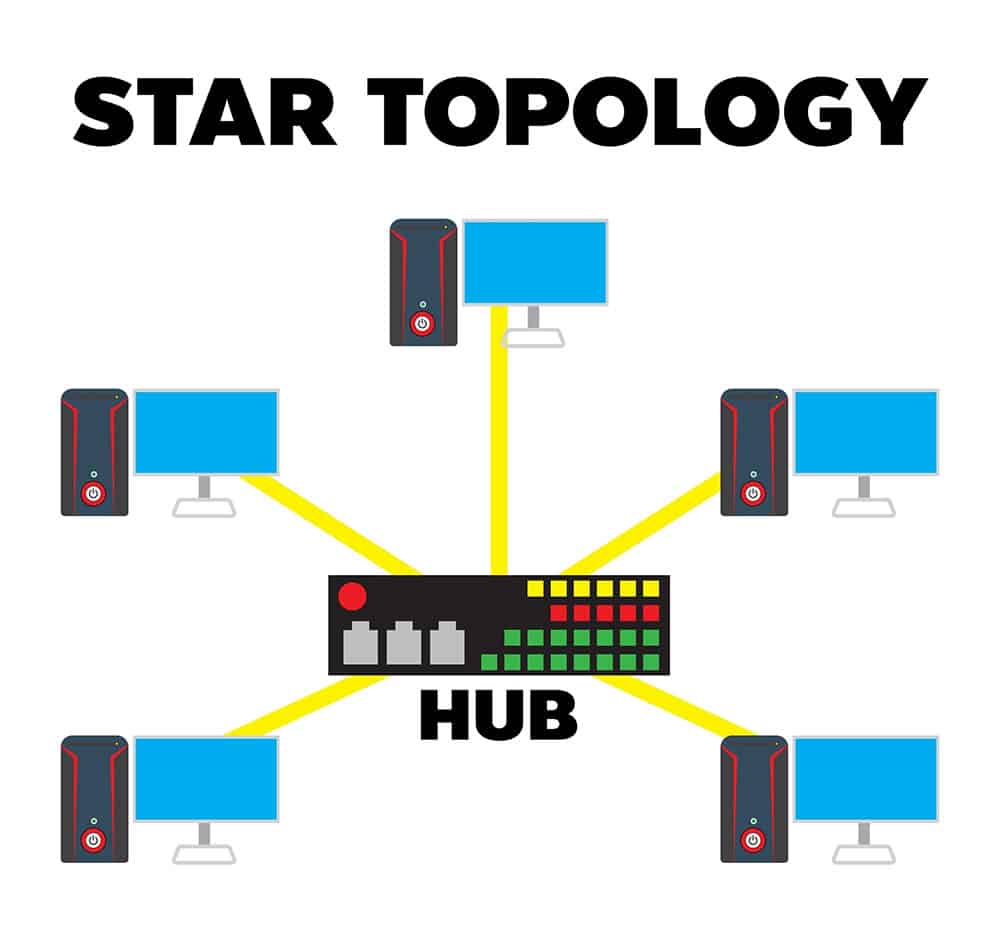
스타 토폴로지 (1 차 라우터는 중간에 앉아 모든 위성에 연결됩니다)
두 번째 방법은 데이지 체인 토폴로지를 구현하는 것과 관련이 있으며 기본 라우터는 첫 번째 위성 액세스 포인트에 연결됩니다. 그런 다음이 장치는 두 번째 장치에 연결하고 두 번째 장치는 세 번째로 연결됩니다.
마지막 방법에는 별 토폴로지도 포함됩니다. 그러나 별은 기본 ORBI 라우터가 아닌 중앙에 외부 스위치가 있습니다. 첫 번째 구현과 유사하지만 네트워크 스위치를 추가하면 더 많은 이더넷 포트가 생성됩니다. 따라서이 방법은 여러 유선 클라이언트 장치가있는 경우 이상적입니다.

네트워크 스위치
그러나 ORBI 장치의 이더넷 포트에는 1GB/s 등급이 있으므로 스위치에 1GB/s 이상의 포트가 있는지 확인하십시오.
왜 하드 와이어 오비 위성?
Wi-Fi 시스템을 설정하면 위성 허브가 기본 라우터 또는 기타 위성 장치에 자동으로 연결되어 무선 백홀 네트워크를 만듭니다. 이 연결은 5GHz 전용 백홀 밴드를 사용하여 인상적인 성능을 제공합니다.
그러나 무선 네트워크는 온라인으로 게임을 플레이하거나 위성 허브에서 스트리밍하는 경우 신뢰할 수 없습니다. 따라서 신뢰할 수있는 데이터 전송과 연결된 장치에 대한 빠른 속도를 보장하기 위해 이더넷 케이블을 사용하여 하드 와이어를 사용해야합니다. 이더넷 케이블을 통해 TV 또는 게임 콘솔을 위성 장치에 연결하여 소스에서 대상까지의 완전한 유선 링크를 만들 수 있습니다.

유선 연결이있는 라우터
메쉬 시스템에서 몇 개의 오비 위성을 하드 와이어 할 수 있습니까?
지원되는 최대 장치 수는 Wi-Fi Backhaul을 사용할 때 Wi-Fi 표준에 따라 다릅니다.
Wi-Fi 5 라우터를 사용하면 NetGear는 최대 6 개의 추가 위성을 권장하며 데이지 체인 모드에서 2 개의 최대 값을 권장합니다.
그러나 Wi-Fi 6 하드웨어 (및 Wi-Fi 6E)를 사용하면 데이지 체인에서 최대 2 개의 최대 위성 유닛을 권장합니다.

Wi-Fi 6 기술이있는 라우터
그러나 당신은하지 않습니다’이더넷 백홀 연결을 사용하는 경우이 한계를 준수해야합니다. 따라서 4를 초과하면 액세스 포인트 간의 케이블 연결을 사용할 수 있습니다.
예를 들어, 하나의 위성을 연결 한 다음 Wi-Fi 6 또는 6E를위한 5 위 시스템에 무선 5GHz 백홀을 사용하여 다른 4 개를 남겨 두십시오. 또는 6 개 단위 시스템에 2 개의 유선 단위와 4 개의 무선 백탄 위성 허브를 가질 수 있습니다.
NetGear Mesh 옵션은 무선 연결을 통해 4 개 이상의 위성을 지원할 수 있습니다. 그러나이 설정은 최적의 성능을 제공하지 않습니다.
유선 백홀 설정을 만드는 경우에만 최상의 인터넷 속도를 얻을 수 있습니다. 따라서 위성 액세스 포인트를 대역폭이 높은 작업으로 연결하십시오. 그러나 나머지는 전용 무선 백홀을 사용하도록하십시오.
필요에 따라 더 많은 위성을 추가 할 수 있습니까??
집의 크기에 따라 기존 메쉬 네트워크에 추가 위성을 포함시킬 수 있습니다. 그러나이 추가 장치를 구매하면 한 번에 3, 4 또는 5 개의 2 차 Wi-Fi 포인트를 포함하는 상당한 규모 시스템을 구매하는 것보다 비용이 많이들 수 있습니다.
예를 들어, 4.750 시리즈의 2GB/s 위성은 $ 249에 올라갑니다.99, 10.960 시리즈의 8GB/s 위성 비용 $ 599.99.
라우터와 두 개의 위성이있는 750 시리즈 트라이 밴드 시스템은 $ 549입니다.99, 3 개의 위성과 동일한 메쉬는 $ 649에 들어갑니다.99. 그것은 $ 100의 차이입니다. 추가 위성을 독립형 단위로 구입하는 것은 $ 249입니다.99. 그래서 당신은’LL은 150 달러를 더 지출하게됩니다.
960 시리즈를 사용하면 3 팩 비용이 $ 1,499입니다.99, 4 팩은 $ 1,999에갑니다.99. 차이는 $ 500이므로 추가 위성의 비용은 100 달러 더 소요됩니다.
인터넷에 직접 오비 위성을 하드 와이어 할 수 있습니까??
아니요. 기본 라우터 만 인터넷 모뎀에 연결할 수 있습니다. 위성 장치는 유선 또는 Wi-Fi 연결을 통해 기본 라우터와 연결할 수 있습니다. 연결되면 휴대 전화 앱을 사용하여 시스템을 구성하거나 브라우저를 통해 고급 구성 옵션에 액세스하여 설정을 완료 할 수 있습니다. 모든 위성이 인터넷에 연결할 수 있다면 설정은 메쉬가 아닙니다.

유선 Wi-Fi 라우터
마무리
결론적으로, Orbi Mesh Networks는 가정에서 데드 스팟을 제거하기위한 최고의 시스템 중 일부입니다. 그리고 큰 주택과 대역폭 집약적 인 클라이언트 장치에서 가장 신뢰할 수있는 성능을 얻을 수 있도록 하드 와이어를 할 수 있습니다.
저것’이 기사에 대해서는. 시간 내 줘서 고마워.
8,000 평방 피트 레이아웃 – Orbi Wifi -6 메쉬 (RBK859) 커스텀 번들로 정복
“8,000 평방 피트의 집에 Wi -Fi가 필요하고 Netgear Orbi가 가장 좋은 방법이 될 것이라고 온라인으로 읽으십시오”
기술 팀의 가장 최근 성공 사례 중 하나는 관습이었습니다 Orbi Mesh Wifi -6 Ultimate Performance -AX6000 (RBK859) 새 단일 레벨로 이사하려는 고객을 위해 만들어진 세트 거의 8,000 평방 피트 펜트 하우스. 이 고객은 Singtel ‘s에 가입했습니다 10Gbps 계획, 이것을 최대한 활용하기위한 것입니다.
이 사례는 많은 것 중 하나 일뿐입니다 맞춤형 시스템 Orbi의 모듈 식 및 확장 가능한 기능 덕분에 모일 수있었습니다. 추가 강도 ORBI WIFI-6 AX6000 시리즈는 고객의 10Gbps 계획 Singtel Fiber Broadband 패키지를 통해 제공됩니다.

참조 용- 일반적인 ORBI RBK852 라우터 1 개와 위성 1 개로 구성되어 있으며 ORBI RBK853 라우터 1 개와 위성 2 개로 구성됩니다 .
이 사용자 정의 설정은 – the ORBI RBK859 ( 1 라우터 + 8 위성))는 사이트-서비를 수행하고 주택 레이아웃 검사를 수행하고 고객의 요구 사항을 수집 한 후 고객의 집에 조립, 설치 및 배치되었습니다.
우리 팀은이 시간이 걸렸으며 부동산 주변의 데이터 포인트를 기록했습니다 (RJ45 이더넷 LAN 포트는 벽 소켓에 설치되었습니다).
항상 그렇듯이 우리의 주요 목표는 Orbi의 강점을 활용하여 고객을위한 Wi-Fi 네트워크를 만드는 것이 었습니다 빠르고 신뢰할 수있는 Wi -Fi.
다음은 구내에서 수행 한 스피드 테스트의 비디오입니다 ORBI RBK859 묶음:
아래에서 평면도의 다이어그램을 볼 수 있으며, 자세히 보면이 공간이 전형적인 집이 아니라 여러 방과 벽이있는 광대 한 전체 층 레이아웃이라는 것이 분명합니다. 우리는 Orbi 위성이 최고의 커버리지를 제공하기 위해 퍼져야한다는 것을 알고있었습니다.

전설에서 우리는 그것을 볼 수 있습니다 8 위성 이 관습에서 ORBI RBK859 시스템, 6 개의 위성을 사용하여 연결되었습니다 유선 백홀, 나머지 2 개의 위성은 무선으로 설정되었습니다.
우리 팀은이 레이아웃을 구성하여 홈 레이아웃의 모든 구석에있는 모든 위성에서 가장 높은 속도를 보장했습니다.
Orbi ‘s 덕분에 열광한 백홀, 각 위성은 방의 모든 장치에 매우 높은 인터넷 속도를 출력 할 수 있습니다. 이것은 라우터와 동일한 출력과 일치하지 않는 Wi -Fi Extenders 모음으로 라우터를 설정하는 것보다 메쉬 WiFi 시스템을 사용하는 것의 분명한 이점입니다.
아래에서 전체 주택이 고속 WiFi로 덮여있는 방식으로 Wi-Fi 커버리지가 어떻게 설정되었는지에 대한 그림을 볼 수 있습니다

Orbi의 고유 한 디자인과 고급 기술 및 하드웨어 덕분에 각 위성은 둘 다를 완전히 활용할 수 있습니다 2.4GHz 게다가 5GHz 주변 영역의 다양한 무선으로 연결된 장치의 주파수는 다른 위성에 연결하고 인터넷 연결을 받기 위해 5GHz (더 빠른 데이터 속도)로 세 번째 주파수를 갖습니다.
와 함께 열광한 백홀, 라우터는 LAN 케이블을 통해 위성에 연결되어있어 강력한 Wi -Fi 연결을 받기에는 너무 멀어서 먼 거리에도 모든 곳에 강한 WiFi가 있음을 보장합니다.
이에 대한 추가 이점은 Orbi 라우터 및 위성이 모두 유닛 뒷면에 LAN 포트가 있으므로 유선 컴퓨터 또는 게임 콘솔을위한 네트워크 스위치 또는 추가 케이블을 실행할 필요가 없다는 것입니다.
이 고객을 위해 특별히 생성되는이 유형의 레이아웃 및 배포는이 레이아웃 또는 사용 사례에만 국한되지 않습니다. Bukit Timah, Novena, Orchard, Holland Village, Sentosa, Keppel의 상륙 부동산에 거주하는 고객 또는 싱가포르의 다른 여러 위치는 Orbi Mesh Wi -Fi 시리즈 WiFi 시스템의 강력한 하드웨어 및 소프트웨어 발전을 활용하여 1GBPS에서도 인터넷 계획을 완전히 사용하여 집 전체에서 더 강력하고 빠르며 신뢰할 수있는 WiFi를 제공 할 수 있습니다.
라이프 스타일의 변화로 인해 많은 사람들이 집에서 일하면서 지난 2 년 동안 집에서 일하고 가정 기반 학습을 겪어야했던 모든 사람의 홈 Wi -Fi의 작업량이 급격히 증가하고 1+1GBPS 계획 또는 2GBPS 계획 또는 10Gbps WIFI 시스템이 홈 네트워크에서 이러한 속도를 처리 할 수있을 때만 Singtel 또는 다른 ISP를 통한 계획은 제대로 실현 될 수 있습니다.
간단히 말해서, 제트 연료를 잔디 깎는 기계에 넣을 수없고 레이스에서 이길 것으로 기대합니다. 마찬가지로, 현재 가입되어 있지만 1GBPS 계획, 재고 AC 라우터는 인터넷 서비스 제공 업체와의 연결을 최대한 활용하지 않습니다.

Netgear ‘s와 함께 오르비 도끼 시리즈 제품의 경우 집에서 Wi -Fi 연결 장치에서 무선 속도가 크게 차이를 나타냅니다 ORBI AX4200 또는 ORBI AX6000 이 특정 사례 연구에 설명 된 맞춤형 번들과 비교하여 2-4 개의 객실 주택을위한 시스템.
우리의 기술자는 NetGearstore의 라이브 샤트 및 Facebook에서 고유 한 가정 레이아웃 및 WiFi 요구를 진단하고 Netgear가 제공하는 최고의 Wi-Fi 솔루션을 제공하는 데 도움이됩니다.
오늘 우리와 채팅하여 자세한 내용을 알아보십시오!
NetGear의 검토’S Orbi Wi-Fi 6 메쉬 시스템 및 최적화 안내서

Wi-Fi 적용 범위 향상 및 최신 Wi-Fi 6 기술로 업그레이드하는 것은 많은 광대역 사용자가 홈 광대역 네트워크를 개선하고 광대역 제공 업체가 제공 한 Wi-Fi 5 라우터를 크게 업그레이드 할 수있는 가장 좋은 방법을 나타냅니다. 다음은 겸손한 가격의 3 팩에 대한 검토입니다 Netgear Orbi Wi-Fi 6 시스템, £ 500 미만의 경우입니다. NetGear Orbi 시스템은 Orbi Mobile 앱을 사용하여 설정하기 쉬운 솔루션을 원하는 사용자를 대상으로하며 최신 Wi-Fi 6 기능을 제공하고 추가 위성 유닛으로 Wi-Fi 커버리지를 강화합니다. 기본적으로 ORBI 시스템은 위성 장치가 Wi-Fi 연결을 사용하여 라우터에 연결하는 메쉬 무선 시스템을 사용하므로 위성을 연결하는 데 이더넷 케이블이 필요하지 않으므로 설치가 매우 쉽습니다. 완전히 무선 (MESH) 솔루션을 찾고 있으며 설정을 조정하지 않으려는 사용자 (예 : Wi-Fi 채널)는 Orbi와 그 단순성을 좋아합니다. 전문가 사용자와 성능을 극대화하려는 사람들은 위성 유닛이 이더넷 케이블을 통해 라우터에 연결할 수 있다는 것을 기쁘게 생각하지만 (예 : Wi-Fi 라디오 채널을 변경하려면)는 제한되어있어 더 많은 컨트롤을 제공하는 제품에 대한 전문가 사용자를 가리킬 수 있습니다.
Orbi는 Wi-Fi 6 및 다중 Wi-Fi 포인트를 제공하여 광대역 제공 업체가 제공하는 Wi-Fi 5 라우터의 성능을 크게 향상시킵니다
광대역 공급 업체가 제공하는 대부분의 최신 Wi-Fi 라우터. 광대역 속도가 계속 증가함에 따라 FTTP (Fibre-to-the-Premises) 네트워크의 롤아웃으로 광대역 공급 업체가 제공하는 Wi-Fi 라우터는 대부분의 홈 네트워크에서 가장 약한 링크입니다.
Netgear’S ORBI는 광대역 제공 업체가 제공하는 Wi-Fi 라우터에 비해 두 가지 주요 향상을 제공함으로써 광대역 사용자에게 상당한 성능 업그레이드를 제공하는 것을 목표로합니다
- Wi-Fi 5보다 높은 속도를 제공하는 최신 Wi-Fi 6 기술, 특히 Wi-Fi 포인트에 가까운 경우
- 추가 위성/Wi-Fi 포인트를 통한 향상된 Wi-Fi 커버리지.
Wi-Fi 6은 Wi-Fi 5 및 Wi-Fi 6에서 얻을 수있는 현실적인 속도에 설명 된대로 장치가 Wi-Fi 6 기능을 통합 한 경우 Wi-Fi 5보다 상당히 빠른 속도를 제공 할 수 있습니다? 최신 장치는 Wi-Fi 6보다 Wi-Fi 6에서 최대 처리량을 최대 40% 더 많이 달성 할 수 있습니다.
Wi-Fi의 가장 높은 속도는 우수한 무선 조건으로 만 달성 할 수 있습니다 (소위원이있는 경우 ‘신호 대 잡음비’ 그림 1에서 볼 수 있듯이 아래에서 매우 높습니다. 40dB 이상의 신호 대 잡음비는 장치가 Wi-Fi 지점에 매우 가까운 경우에만 달성 할 수 있습니다. Wi-Fi 신호가 벽에 의해 방해받는 다른 방에 있다면 신호 대 잡음비가 종종 매우 낮아서 속도와 신뢰성을 크게 줄일 수 있습니다.
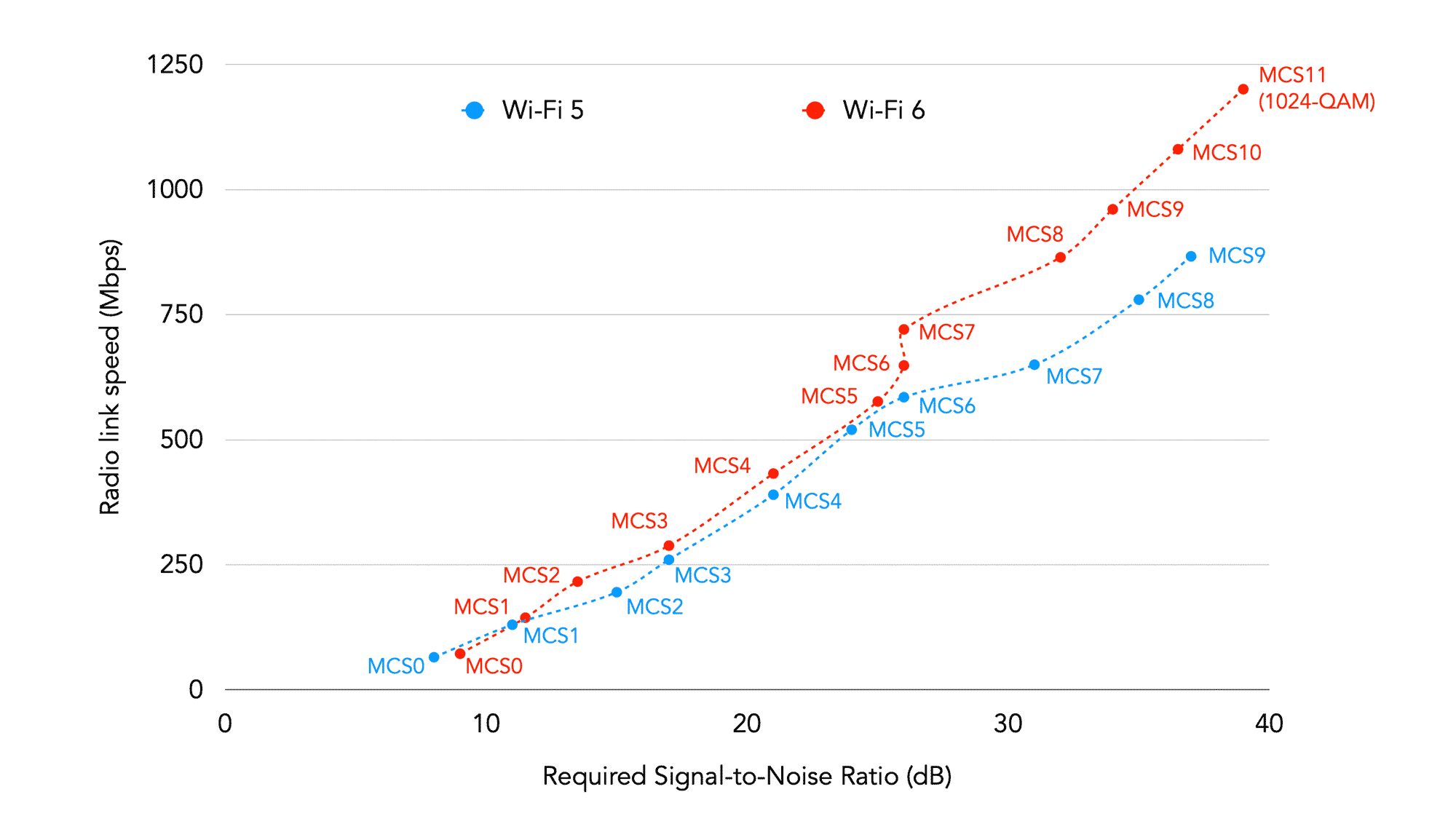
그림 1 : Wi-Fi 속도가 Wi-Fi 5 및 Wi-Fi 6의 신호 대 잡음비에 의해 Wi-Fi 속도에 영향을 미치는 방법
우리의 기사에 설명 된 바와 같이 Wi-Fi에 대한 좋은 신호 대 잡음비는 무엇입니까??, 단일 Wi-Fi 라우터는 단순히 전형적인 홈에서 가장 빠른 속도를 제공하기 위해 필요한 Wi-Fi 커버리지를 제공 할 수 없습니다. 많은 광대역 사용자가 신뢰할 수없는 성능에 대한 광대역 서비스를 잘못 비난 할 수 있지만, 일관성이없는 Wi-Fi 적용 범위는 일반적으로 범인이며 Orbi와 같은 제품이 들어오는 곳입니다.
전형적인 가정에서의 우리 자신의 테스트는 단일 Wi-Fi 라우터를 사용하면 신호가 불량한 많은 영역을 초래 한 것으로 나타났습니다 (또는 ‘반점이 아닙니다’) 다양한 객실에서 속도가 좋지 않고 신뢰할 수없는 성능으로 이어집니다. 그러나 여러 Wi-Fi 포인트를 배포하여 매우 효과적으로 치료할 수 있습니다. 우리의 경우, 사용 된 모든 위치에서 뛰어난 속도를 제공하기에 3 개의 추가 Wi-Fi 포인트가 충분했습니다.
Orbi를 사용하면 필요한 위성 수를 선택하고 필요한 경우 항상 추가 위성을 추가 할 수 있습니다
평가할 3 팩 NetGear AX4200 메쉬 Wi-Fi 6 ORBI 시스템 (RBK753)을 제공 한 NetGear에게 감사드립니다. 이것은 하나의 라우터와 두 개의 위성이 함께 제공됩니다 (위의 사진과 같이). 이것은 현재 약 £ 479에 구입할 수 있습니다.
Netgear는 필요한 위성 수에 따라 다양한 옵션을 제공합니다. 하나의 극단적으로 Netgear’S RBK752 제품 패키지 하나의 위성 (약 390 파운드)이있는 라우터 패키지 반면, 다른 극단에서는 RBK757은 7 개의 위성 (약 £ 1450)과 라우터를 통합합니다. 추가 위성을 구입할 수 있습니다. 추가 위성의 가격은 비싸게 보입니다 (약 £ 400). 위성 당 증분 비용이 £ 100 미만인 경우 초기 패키지의 일부로 필요한 숫자를 구매하는 것이 좋습니다.
하나의 위성 만 선택하면 전형적인 가정에서 Wi-Fi가 아닌 스팟 수를 줄일 수 있지만, 우리는 더 많은 위성 (2 ~ 3 개)이 일반적으로 대부분의 사용자에게 상대적으로 적은 가격으로 우수한 성능을 제공 할 것이라고 생각합니다 ‘스위트 스팟’ 가격과 성과 측면에서 대부분의 가정의 경우.
라우터와 위성에는 4 개의 기가비트 이더넷 연결이 충분히 장착되어있어 이더넷 케이블을 사용하여 인근 장비에 연결할 수 있습니다.
ORBI 앱을 사용하여 비 경험을위한 빠르고 쉬운 메쉬 설치
Netgear Orbi 시스템은 잘 포장 된 상자에 도착했습니다. 상자를 열면 매우 간단했습니다 ‘허락하다’시작해’ 지침 카드와 NetGear가 ORBI 시스템을 가능한 한 간단하게 만드는 데 중점을 두었 음이 분명했습니다. 우리의 상자에는 3 개의 장치가 포함되어 있습니다. 하나는 레이블이 붙었습니다 ‘라우터’ (사전 설정된 무선 설정이 첨부되어 있음) 및 2 개의 레이블 ‘위성’. 모든 부대는 잘 지어지고, 실질적이며, 미적으로 즐겁게 느껴졌습니다.
이 상자에는 단일 이더넷 케이블 (Orbi 라우터를 모뎀에 연결하는 데 사용됨)과 3 개의 전원 공급 장치도 포함되어 있습니다. 추가 이더넷 케이블이 없으면 NetGear가 위성이 무선 (MESH) 모드에서 사용될 것이라고 가정한다는 사실을 지적합니다 (I.이자형., 라우터와 위성 사이의 백홀 연결을 위해 무선 연결을 사용하여 설치가 매우 쉽습니다. 나중에 설명 된 바와 같이, 위성은 이더넷 연결을 통합하여 케이블 연결을 사용하여 성능을 향상시킬 수 있습니다.
기본 설정은 절대 산들 바람으로, 작업 시스템을 달성하는 데있어 명확한 지침이 있습니다. 이 프로세스에는 온라인으로 NetGear 계정 생성, 제품 등록, NetGear Orbi 응용 프로그램 다운로드 및 ORBI 장치 기반에서 QR 코드를 스캔하는 것이 포함되었습니다. 태블릿 또는 휴대폰 용 NetGear Orb 앱은 ORBI 시스템의 쉽게 설치하는 데 중심입니다.
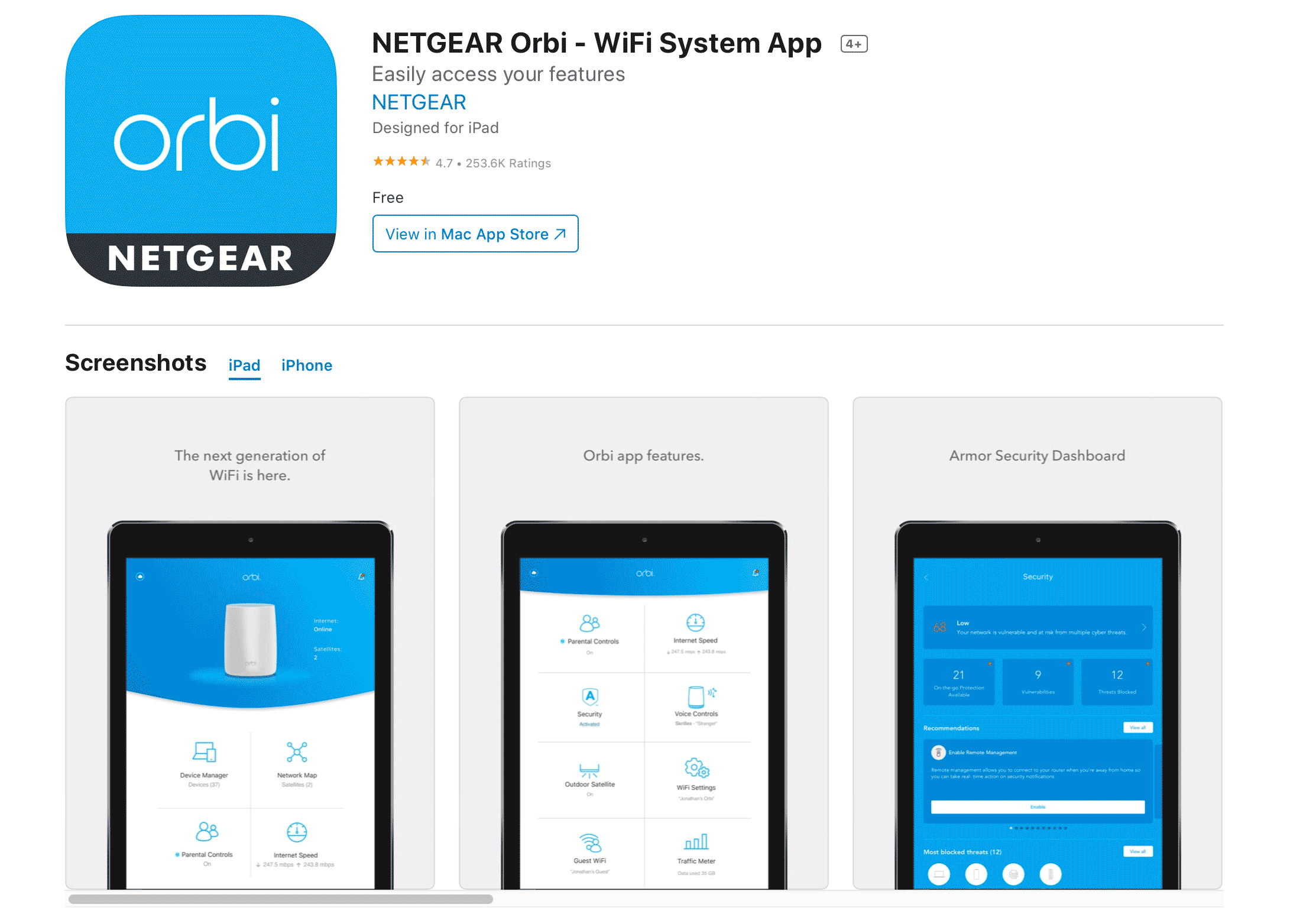
설정 프로세스 전반에 걸쳐 지침은 모두 명확했습니다. 모든 단계에서, 우리는, “새로운 NetGear 제품을 설치 하시겠습니까??”, “제품을 선택하십시오” 선택과 함께 “위성이있는 오비 라우터” 그리고 “몇 개의 오비 위성을 설정 하시겠습니까??”.
ORBI 시스템의 주요 강점은 설정 프로세스 전체에서 모바일 앱을 통한 단계별 지침을 제공하는 것입니다. 예를 들어, 위성을 배치하는 데 도움이 되려면 앱이 지시했습니다, “위성을 어항, 금속 선반, 전자 레인지 및 기타 무선 장치에서 멀리 떨어진 테이블 높이에 놓으십시오.”
설치 프로세스의 일부로 앱은 새로운 펌웨어를 확인했습니다
현재 펌웨어 3.2.16.22
새로운 버전 사용 가능 4.6.삼.16
오르비를 재부팅합니다
약 3 분이 걸릴 수 있습니다그런 다음 앱이 확인되었습니다
성공적인 업데이트. 당신의 ORBI’S 펌웨어가 성공적으로 업데이트되었습니다.
설정 프로세스가 완료되면 다음과 같은 확인을 받았습니다
업 및 실행!
이제 ORBI가 구성되었습니다.우리는 시스템의 기술적 운영의 모든 측면과 관련하여 완전히 작동하는 Wi-Fi 6 메쉬 시스템을 남겼습니다.
우리를 위해, 우리는 앱 이이 정보를 제공하지 않기 때문에 자동으로 구성된 시스템에 대한 실제 지식없이 남겨졌습니다. 이 앱은 예를 들어 무선 채널을 변경하는 기능을 제공하지 않으며 Wi-Fi 네트워크 이름, 네트워크 키 및 보안 방법을 변경하는 옵션 만 제공합니다 (WPA2- 개인으로 설정).
소프트웨어를 사용하여 자동으로 구성된 시스템을 더 잘 이해할 수있었습니다 Wi -Fi Explorer, 그리고 이것의 스크린 샷은 다음과 같습니다
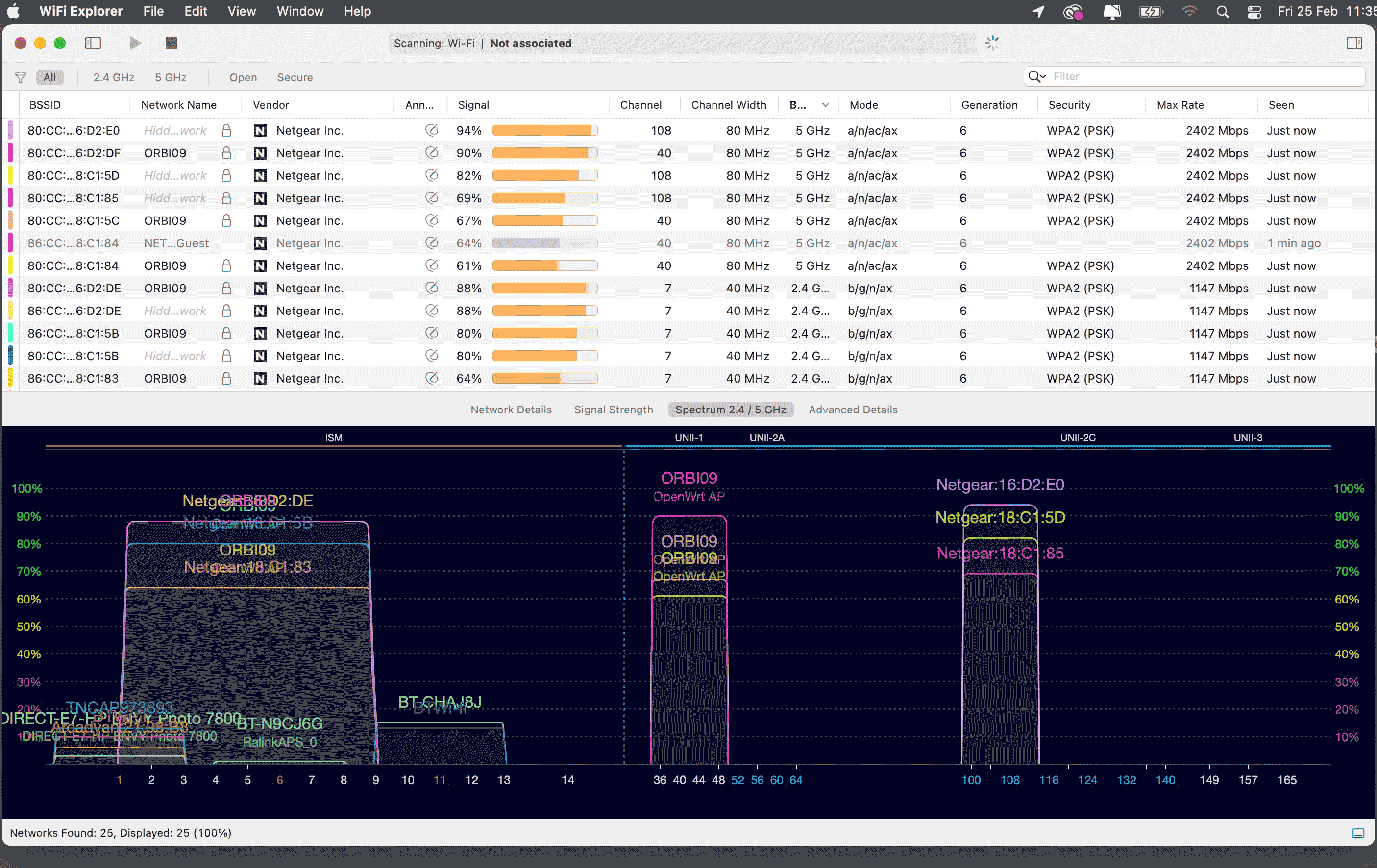
Netgear Orbi 자동화 설정 세트는 라우터와 2 개의 위성에서 동일한 채널을 사용하게되었습니다.4GHz 및 5GHz 대역. 모든 장치는 5GHz에서 동일한 80 MHz 채널을 사용했습니다 (채널 36-48). 또한 모든 장치는 5GHz (채널 100-112)에서 동일한 80 MHz 채널을 사용하여 백홀 연결 (다음 섹션에 설명)을 사용했습니다. 우리는 라디오 채널 할당을 조정하여 각 Wi-Fi 포인트가 간섭을 피하기 위해 다른 랩핑 채널을 사용했는지 확인하고 싶었지만 불가능했습니다. Wi-Fi를 설정하는 최적의 방법은 Wi-Fi 설정 가이드를 방문하십시오.
ORBI 시스템을 테스트하기 위해, 우리는 건물 반대편의 위층 방에 위성을 오르비 라우터가 들어있는 방에 배치했습니다. 우리는 iPhone 12 Pro Max 휴대폰에서 속도 테스트를 실행했습니다. 라우터와 같은 방에서의 속도 테스트는 7ms의 대기 시간 (Ping)을 가진 약 720Mbps (기가비트 광대역 연결의 경우)의 평균 다운로드 속도를 제공했으며, 이는 매우 좋은 결과입니다. 그런 다음 전화기를 위성 지점에 연결하고 속도 테스트를 다시 시작합니다. 이로 인해 핑은 10ms의 평균 다운로드 속도가 약 500mbps로 이어졌지만 속도가 눈에 띄게 더 많았습니다. Orbi 위성이 꺼져서 (휴대폰이 더 먼 Orbi 라우터로 작동 함) 속도 테스트는 평균 다운로드 속도와 7ms의 핑으로 빠른 속도 변동을 경험했습니다. 이러한 측정은 메쉬 무선 시스템의 값을 보여줍니다. 위성은 단일 Wi-Fi 라우터 솔루션과 실질적으로 속도를 분명히 향상시킵니다. 그러나 무선 백홀을 사용할 때 속도와 대기 시간 측면에서 ORBI를 사용하는 성능 페널티가 있습니다. 이번 섹션에 설명 된대로 ORBI 위성을 이더넷 케이블과 연결하여 제거 할 수 있습니다.
위성은 이더넷 케이블로 연결하여 성능을 향상시킬 수 있습니다
기본적으로 (ORBI 앱 사용) 메시 Wi-Fi 시스템이 설정됩니다. 즉, 위성은 무선 (Wi-Fi) 연결을 통해 라우터에 연결됩니다. 이것은 Wi-Fi 포인트가 이더넷 케이블로 라우터에 연결되는 기존 무선 액세스 포인트 시스템과 대조됩니다. 우리는 많은 사람들이 이더넷 케이블의 집으로의 배선 번거리를 피하고 무선 메시 솔루션의 인식 된 유연성을 좋아할 것이라는 점을 인정하지만 이더넷 연결을 사용하여 성능을 향상시킬 수 있습니다. 무선 메시 시스템에서는 여러 Wi-Fi 연결이 사용되기 때문입니다. 일반적으로 라우터에서 위성 (백홀이라고 함)에 이르기까지 하나의 무선 연결과 위성에서 무선 장치로의 다른 무선 연결. 기존의 액세스 포인트 시스템을 사용하면 무선 포인트와 무선 장치간에 사용되는 무선 연결이 하나뿐입니다.
무선 연결은 일반적으로 강도 변동성 및 간섭에 대한 신호에 취약하기 때문에 메시 시스템과 다중 별도의 Wi-Fi 연결을 사용하여 유선 이더넷 연결과 결합 된 단일 Wi-Fi 연결을 사용하는 것만 큼 우수하지 않습니다. ORBI 시스템의 좋은 소식은 위성이 NetGear에 자세히 설명 된 것처럼 이더넷 케이블로 연결할 수 있다는 것입니다’훌륭한 온라인 도움말 :
“Orbi 위성은 Orbi 라우터 또는 다른 ORBI 위성에 무선으로 무선으로 연결하여 무선 백홀을 생성하거나 위성 케이블을 사용하여 위성을 라우터 또는 다른 위성에 연결하여 유선 백홀 연결을 만듭니다.”
다음 다이어그램은 NetGear에서 가져옵니다’S 지원 페이지 :
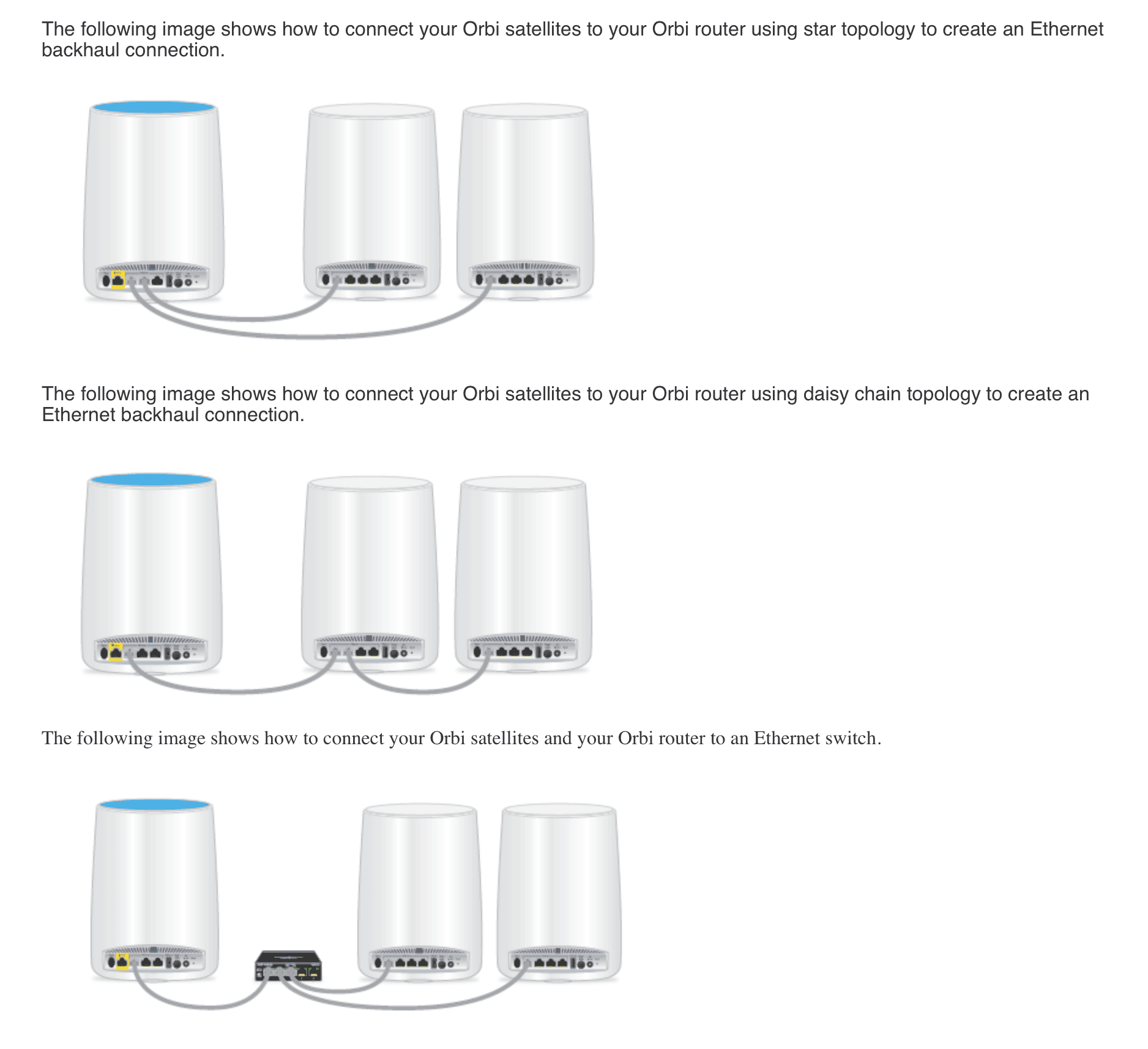
우리는 이것이 광대역 사용자가 ORBI 시스템을 최대한 활용하는 데 매우 중요한 추가 사항이라고 생각합니다. 우리는 위성을 이더넷에 연결하고 메쉬 시스템에 대해 이전에 수행 한 속도 테스트를 다시 시작했습니다. 우리는 Orbi 라우터 옆에 서있을 때 달성 한 것에 대해 거의 동일한 성능 (7ms ping으로 718mbps 다운로드)을 달성했습니다. 무선 백홀을 마련하면서 10ms 핑으로 약 500Mbps 다운로드 속도를 달성했습니다. 일부 광대역 사용자는 전직 무선 솔루션의 이점을 위해 더 나쁜 성능을 받아들이게되어 기쁘다는 것을 인정하지만, 이더넷 케이블을 설치하려는 노력은 최대화 된 성능으로 보상을받을 것입니다.
웹 기반 구성은 몇 가지 옵션을 제공하지만 전문가 사용자에게는 제한적입니다
Expert가 아닌 사용자는 ORBI 앱의 단순성을 실제로 좋아할 수 있지만 애호가 및 전문가 사용자는 기능과 조정 옵션을 매우 제한적으로 찾을 수 있습니다. 예를 들어, Wi-Fi 설정 섹션에서 사용자는 Wi-Fi Network 이름 (SSID), 네트워크 키 (비밀번호) 및 보안 메소드 (기본적으로 WPA2- 개인으로 설정) 만 변경할 수 있습니다. 라디오 채널과 같은 Wi-Fi 라디오 매개 변수를 조정할 방법은 없습니다. 우리가 꽤 성가신 것을 발견 한 또 다른 측면은 사용자가 NetGear를 구독하도록 격려하는 일반 팝업이었습니다’S Armor Security System (연간 비용 34 파운드). 또한, 설정의 일환으로 Netgear는 30 일 무료 평가판으로 현명한 부모 통제를 홍보하려고했습니다.
NetGear는 웹 브라우저를 통해 ORB 앱보다 향상된 시스템 정보 및 구성 제어에 액세스하는 방법을 제공합니다. 브라우저에서 다음 주소를 입력하여 쉽게 액세스 할 수 있습니다
다른 NetGear 장비의 소유자로서 메뉴는 친숙해 보였습니다. 중대한 구성 변경을 원하는 전문가 사용자는 아래 스크린 샷에서 볼 수 있듯이 실망 할 수 있습니다.
무선 설정 페이지 (아래)를 사용하면 사용자가 수동으로 2를 변경할 수 있습니다.4GHz 채널, 그리고 5GHz 채널 (36, 40, 44 및 48)의 제한된 선택을 제공합니다.
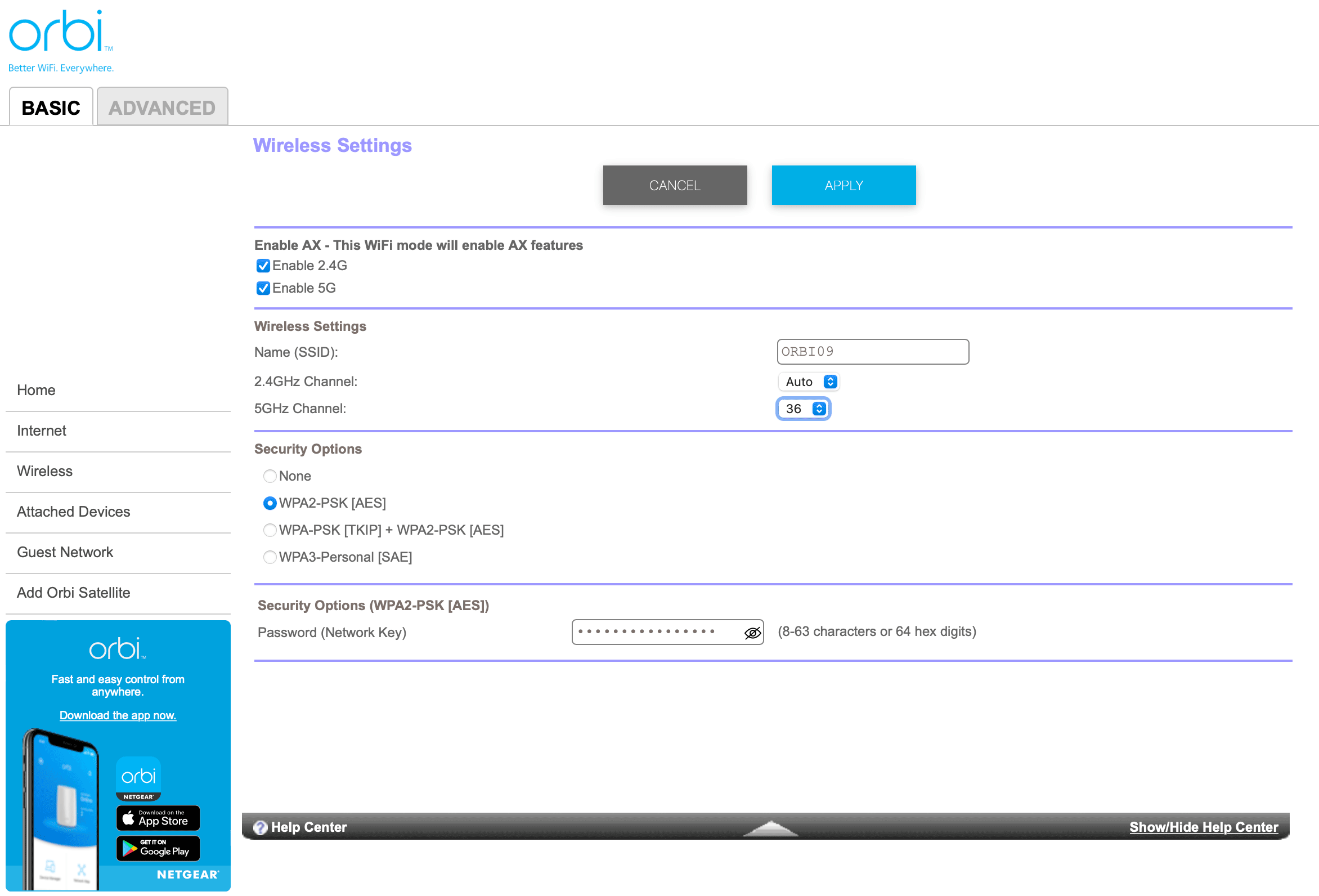
5GHz 대역에서 채널 (36-48)의 선택은 80 MHz 채널이 36에서 48의 모든 채널을 사용하기 때문에 실제로는 아무 소용이 없었으므로 기본적으로 선택의 여지가 없습니다! 또한 사용자가 ORBI 라우터를 수동으로 구성하여 소위 동적 주파수 선택 (DFS) 채널을 사용하도록 수동으로 구성 할 수있는 방법은 없으며 (아래 표 1에 표시) 간섭을 피하는 데 매우 도움이 될 수 있습니다. 흥미롭게도, 앞서 논의한 우리의 측정은 ORBI 시스템이 DFS 채널을 사용하지만 위성에 대한 무선 백홀 연결에만 사용한다는 것을 보여줍니다. 백홀에 사용되는 채널을 수동으로 구성하는 방법은 없습니다 (자동 구성 포함 100-112로 설정).
표 1 : 실내 사용을 위해 5GHz에서 사용할 수있는 Wi-Fi 채널 (DFS 작동 여부)
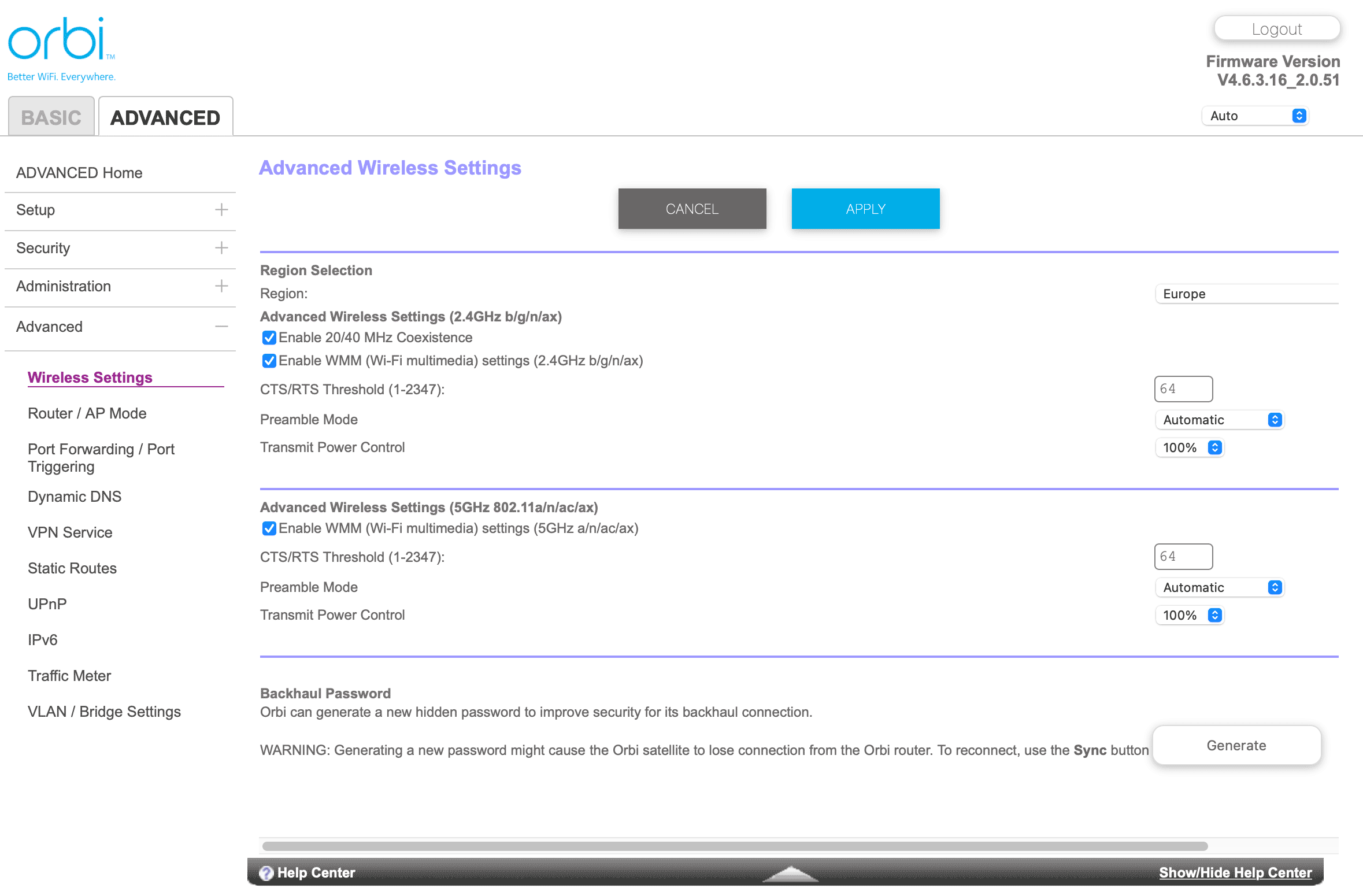
an ‘고급 무선 설정’ 페이지 (아래 표시)는 전송 전력과 같은 매개 변수를 추가로 조정합니다.
우리는 ORBI가 허용하지 않는다는 것에 실망했습니다
- 스위치 2.4GHz 운영 모드
- 2에 다른 네트워크 이름을 사용합니다.4GHz 및 5GHz 네트워크.
이 기능은 매우 유용 할 수 있으며 광대역 제공 업체가 제공하는 많은 기본 Wi-Fi 라우터에 포함됩니다. 예를 들어, 2를 끕니다.4GHz 모드는 장치가 항상 5GHz 모드를 사용하여 항상 연결되도록 보장 할 수 있습니다. 마찬가지로, 다른 네트워크 이름을 사용하면 사용자는 가능할 수있는 경우 5GHz 모드에 연결할 수 있지만 5GHz 모드를 지원하지 않는 장치는 여전히 2로 연결할 수 있습니다.4GHz.
이러한 결함에도 불구하고, 비 엑스퍼트 사용자를위한 ORBI 시스템에 대해 좋아할 것이 많으며, 우리는 위성이 이더넷 케이블로 라우터에 연결할 수 있다는 사실을 정말로 좋아합니다. 그러나 구성 옵션은 현재 더 많은 전문가 사용자에게는 너무 제한적입니다. 우리는 NetGear가 더 많은 시스템 구성과 조정을 허용하기 위해 펌웨어를 개발하는 것을보고 싶습니다.
결론
설정하기 쉬운 비용 효율적이고 최신 무선 메시 시스템을 찾고있는 광대역 사용자의 경우 NetGear’S ORBI 시스템은 상품을 제공합니다. 현재 광대역 제공 업체가 제공하는 Wi-Fi 5 라우터를 사용하는 사용자는 일반적으로 Wi-Fi 6 기술과 여러 Wi-Fi 포인트를 사용하여 가정에서 Wi-Fi 범위가 열악한 영역을 제거하기 위해 여러 Wi-Fi 속도와 신뢰성을 통해 상당히 높은 Wi-Fi 속도와 신뢰성을 활용할 수 있습니다. 성능을 더욱 향상시키기 위해 ORBI 시스템을 통해 위성을 이더넷 케이블을 사용하여 라우터에 연결할 수 있습니다. Expert가 아닌 사용자가 Orbi Mobile 앱을 사용하여 Orbi가 얼마나 쉬운 지에 기뻐할 것이라고 생각합니다. 거기’2 ~ 3 개의 위성으로 구성에 대한 겸손한 가격을 포함하여 ORBI에 대한 많은 정보. 현재 Orbi에게 전문가 사용자에게 강력하게 추천하지 못하게하는 것은 최고의 성능을 위해 시스템을 조정하려는 사람들을위한 제한된 구성 옵션입니다. NetGear가 모든 유형의 사용자에게 매력적인 제품을 만들기 위해 고급 구성 옵션 (브라우저로 액세스)을 추가하는 것을보고 싶습니다.
관심있는 다른 페이지 :
Orbi는 유선 백홀을 했습니까??
Reddit과 그 파트너는 쿠키와 유사한 기술을 사용하여 더 나은 경험을 제공합니다.
모든 쿠키를 수락함으로써 귀하는 서비스 및 사이트를 제공하고 유지 관리하기 위해 쿠키 사용에 동의하며, Reddit의 품질을 향상시키고, Reddit 컨텐츠 및 광고를 개인화하며, 광고의 효과를 측정합니다.
비 필수 쿠키를 거부함으로써 Reddit은 여전히 특정 쿠키를 사용하여 플랫폼의 적절한 기능을 보장 할 수 있습니다.
자세한 내용은 쿠키 통지 및 개인 정보 보호 정책을 참조하십시오 .
Reddit 앱을 얻으십시오
이 QR 코드를 스캔하여 지금 앱을 다운로드하십시오
또는 앱 스토어에서 확인하십시오
R/Homenetworking
R/Homenetworking
Homenetworking은 누구나 집 또는 소규모 사무실 네트워크에 도움을 요청할 수있는 곳입니다. 의문의 여지가 없지만 도움을 요청하기 전에 규칙을 읽으십시오. 우리는 또한 소규모 네트워크와 관련된 다른 모든 것을 환영합니다.
온라인 회원
Blouskip에 의해
유선 백홀 orbi 메쉬 위성 방법?
라우터 하나와 위성 하나가있는 Orbi RBK50이 있습니다. Orbi 라우터는 하나의 이더넷 케이블 (Orbi ‘Internet’포트 ‘이더넷’포트 #1)을 통해 내 ATT 라우터/모뎀 (라우터 비활성화)에 연결됩니다. 내 ATT 모뎀은 내 벽에 내장 된 전기 패널에 연결되어 있습니다.
내 위성은 아래 1 층이며 무선으로 연결되어 있습니다.
위성 근처의 벽을 통해 이더넷이 떨어집니다. 유선 백홀을 어떻게 할 수 있습니까??
Orbi의 “이더넷”포트에서 ATT 모뎀의 “이더넷”포트 #2에 추가 이더넷 케이블을 연결하고 위성의 이더넷 포트를 벽에 연결하면 충분할 것입니다.
Orbi는 유선 백홀을 했습니까??
об йтоэ странице
м е р р регистрировали подо 착취 ay rzа ф징퍼, исход 넘추 타 ay сети. с пом거나 ю это인지 страницы м주는 сможем определить, что з просы отправляете именно, а не робот. почему это могло произойти?
эта страница отобр은 Âется в тех Â сл 나아가 · 추, ∈огда автомати인지 скими системи Google регтрирр곽막우 ся 테 추 법구추 추 님. котор ое нарушают условия использования. странира перестанет отобр은 жаться после того, как эти запросы прекратся. до отого момента для использования слу 갑기 Google необ 영향.
источником запросов может служить вредоносное по, подключаемые модули браузера или скрипт, насое 밑 밑 밑보관 сзлку ыапросов. если вл используете общий доступ в интернет, проблема 갑새 갑새 딘 악 с сомпером с с с с с саким 테 IP-адесом → Â 궤. обратитесь к своему системному администратору. подроб 변태.
проверка по слову может татак뿐 아니라 자기 появляться, если вы В 갑 갑격적 В Â водите слож ные запросы, об협 ораспронон혁 ™ rапротототототототото술도 있습니다. емами, или вводите запросы очень часто.
- ORBI 펌웨어를 업데이트하는 방법


